5 καλύτερα λογισμικά διαγραφής δεδομένων iPhone που δεν γνωρίζετε
Όταν τυχαίνει να πουλήσετε το iPhone σας σε έναν φίλο και σκοπεύετε να αγοράσετε ένα νέο τηλέφωνο, όπως το Samsung s22 ultra, ίσως θέλετε να διαγράψετε τις τρέχουσες πληροφορίες και να δώσετε το τηλέφωνο στην προεπιλεγμένη του κατάσταση. Ωστόσο, έχετε αναρωτηθεί ποτέ εάν είναι δυνατόν να ανακτηθούν οι διαγραμμένες πληροφορίες;
Με την ατελείωτη πρόοδο της τεχνολογίας, έχει γίνει πολύ πιο εύκολο να ανακτήσετε χαμένα ή διαγραμμένα δεδομένα. Τα καλά νέα είναι το γεγονός ότι διαθέτουμε επίσης εξελιγμένα λογισμικά και προγράμματα διαγραφής δεδομένων iPhone που μπορούν να διαγράψουν πλήρως το iPhone σας χωρίς καμία πιθανότητα ανάκτησης των διαγραμμένων δεδομένων.
Σε αυτό το άρθρο, θα ρίξουμε μια ματιά σε διαφορετικά Λογισμικά διαγραφής δεδομένων iPhone και θα δούμε πώς λειτουργούν, καθώς και θα εντοπίσουμε τα καλύτερα μεταξύ τους.
- Μέρος 1: DrFoneTool – Data Eraser (iOS): iPhone Full Data Eraser
- Μέρος 2: PhoneClean
- Μέρος 3: SafeEraser
- Μέρος 4: DrFoneTool – Data Eraser (iOS): iOS Private Data Eraser
- Μέρος 5: Apowersoft iPhone Data Cleaner
Μέρος 1: DrFoneTool – Data Eraser (iOS): iPhone Full Data Eraser
Συνήθως διαθέτουμε διαφορετικό λογισμικό διαγραφής αρχείων που μπορεί να σβήσει εντελώς τυχόν δεδομένα που υπάρχουν στο τηλέφωνό σας χωρίς καμία πιθανότητα να ανακτήσετε ποτέ τις πληροφορίες. Αυτός είναι ο τύπος λογισμικού που πρέπει να έχετε εάν σκοπεύετε να διαγράψετε ή να πουλήσετε το iPhone σας.
Έχοντας αυτό κατά νου, δεν πρέπει να κοιτάξετε παραπέρα DrFoneTool – Γόμα δεδομένων (iOS) Λογισμικό. Αυτό το πρόγραμμα διαγραφής δεδομένων σάς δίνει την ελευθερία να διαγράψετε όλα τα αρχεία σας ανεξάρτητα από το αν είναι ιδιωτικά ή όχι, χωρίς καμία πιθανότητα να ανακτήσετε ξανά τα αρχεία. Για να συντομεύσουμε την ιστορία, με αυτόν τον τρόπο μπορείτε να διαγράψετε τα πλήρη δεδομένα σας από το iPhone σας μέσα σε λίγα λεπτά.

DrFoneTool – Γόμα δεδομένων (iOS)
Διαγράψτε μόνιμα όλα τα δεδομένα από το iPhone ή το iPad σας
- Απλή διαδικασία, μόνιμα αποτελέσματα.
- Κανείς δεν μπορεί ποτέ να ανακτήσει και να δει τα προσωπικά σας δεδομένα.
- Λειτουργεί για όλες τις συσκευές iOS. Συμβατό με το πιο πρόσφατο iOS 15.

- Πλήρως συμβατό με Windows 10 ή Mac 10.14.
Πώς να διαγράψετε οριστικά το iPhone σας
Βήμα 1: Κατεβάστε το Πρόγραμμα
Το πρώτο πράγμα που πρέπει να κάνετε είναι να επισκεφτείτε τον επίσημο ιστότοπο του DrFoneTool και να κάνετε λήψη και εγκατάσταση του προγράμματος. Μόλις εγκαταστήσετε αυτό το πρόγραμμα, ξεκινήστε το και θα είστε σε θέση να δείτε τη διεπαφή του όπως φαίνεται παρακάτω. Κάντε κλικ στην επιλογή «Γόμα δεδομένων».

Βήμα 2: Συνδέστε το iPhone σας στον υπολογιστή σας
Αφού συνδέσετε το iDevice στον υπολογιστή σας και επιλέξετε το ‘Erase’, θα εκκινηθεί μια νέα διεπαφή όπως φαίνεται στο παρακάτω στιγμιότυπο οθόνης. Επιλέξτε «Διαγραφή όλων των δεδομένων» για να ξεκινήσει η διαδικασία διαγραφής δεδομένων.

Βήμα 3: Έναρξη διαγραφής
Στη νέα σας διεπαφή, κάντε κλικ στην επιλογή «Διαγραφή» για να ξεκινήσει η διαδικασία διαγραφής δεδομένων. Παρακαλούμε να είστε προσεκτικοί με τα δεδομένα που θέλετε να διαγράψετε γιατί μόλις διαγραφούν, δεν θα τα ανακτήσετε ποτέ ξανά.

Βήμα 4: Επιβεβαίωση διαγραφής
Το DrFoneTool θα σας ζητήσει να επιβεβαιώσετε τη διαδικασία διαγραφής. Πληκτρολογήστε «διαγραφή» στα κενά που παρέχονται και κάντε κλικ στο «Διαγραφή τώρα» για να ξεκινήσει η διαδικασία διαγραφής δεδομένων.

Βήμα 5: Διαδικασία διαγραφής
Το iPhone σας θα διαγραφεί σε διάστημα λίγων λεπτών. Το μόνο που έχετε να κάνετε σε αυτό το σημείο είναι να καθίσετε και να περιμένετε καθώς το DrFoneTool διαγράφει ταυτόχρονα τα δεδομένα σας. Μπορείτε να παρακολουθήσετε την πρόοδο της διαγραφής όπως φαίνεται στο παρακάτω στιγμιότυπο οθόνης.

Βήμα 6: Η διαγραφή ολοκληρώθηκε
Μόλις διαγραφούν τα δεδομένα που ζητήσατε, θα εμφανιστεί μια ειδοποίηση «Διαγραφή πλήρως» όπως φαίνεται στο παρακάτω στιγμιότυπο οθόνης.

Αποσυνδέστε το iDevice και ελέγξτε εάν τα δεδομένα που ζητήσατε έχουν διαγραφεί.
Συμβουλή Bonus:
Εάν θέλετε να ξεκλειδώσετε το Apple ID σας αφού ξεχάσατε τον κωδικό πρόσβασης Apple ID, DrFoneTool – Ξεκλείδωμα οθόνης (iOS) μπορώ να σε βοηθήσω. Αυτό το λογισμικό αφαιρεί εύκολα τον προηγούμενο λογαριασμό Apple ID.
Μέρος 2: PhoneClean
Το λογισμικό PhoneClean iPhone Data Erase είναι ένα απλό αλλά ευέλικτο λογισμικό που διαγράφει ολόκληρα τα δεδομένα σας χωρίς να παραβιάσει το απόρρητό σας ή να βλάψει το iPhone σας.
Χαρακτηριστικά
-Το PhoneClean διαθέτει μια έξυπνη δυνατότητα αναζήτησης που λειτουργεί αναζητώντας κάθε αρχείο που μπορεί να κατατρώει τον πολύτιμο αποθηκευτικό χώρο του τηλεφώνου σας προτού μπορέσετε να διαγράψετε τα αρχεία.

-Με τη δυνατότητα μηδενικής διακοπής, μπορείτε να διαγράψετε τα αρχεία σας χωρίς διακοπές ή καθυστερήσεις επιβράδυνσης.
-Το PhoneClean καλύπτει όλες τις συσκευές σας iOS ανεξάρτητα από τις εκδόσεις τους, επομένως σας κρατά πλήρως καλυμμένους.
Η δυνατότητα «Καθαρισμός απορρήτου» προστατεύει ολόκληρα τα δεδομένα σας διατηρώντας τα ιδιωτικά μετά τη διαγραφή τους.
ΥΠΕΡ
-Μπορείτε να διαγράψετε τα προσωπικά σας δεδομένα σε διάφορες συσκευές iDevice με έναν μόνο λογαριασμό και ένα μόνο κλικ ενός κουμπιού.
-Η ασφάλεια των διαγραμμένων και των υπόλοιπων αρχείων σας είναι εγγυημένη.
-Η δυνατότητα μηδενικής διακοπής διασφαλίζει ότι το iDevice σας δεν καθυστερεί όταν η διαδικασία διαγραφής βρίσκεται σε εξέλιξη.
ΚΑΤΑ
-Δεν μπορείτε να επιλέξετε μεταξύ διαφορετικών διαδικασιών διαγραφής αρχείων.
Σύνδεσμος προϊόντος: https://www.imobie.com/phoneclean/
Μέρος 3: SafeEraser
Η καλύτερη SafeEraser διαγράφει πλήρως τα δεδομένα και τις πληροφορίες του iPhone σας με ένα μόνο κλικ. Το καλό με αυτή τη γόμα δεδομένων είναι το γεγονός ότι χρησιμοποιεί πέντε διαφορετικές λειτουργίες σκουπίσματος δεδομένων που σας δίνουν την ελευθερία να διαγράψετε εντελώς το iPhone σας.
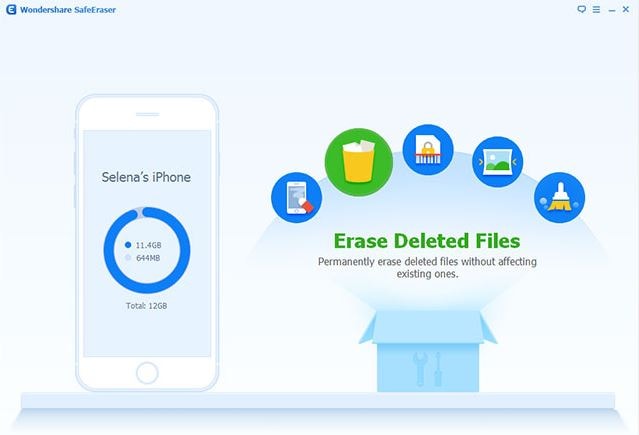
Χαρακτηριστικά
-Έρχεται με μια διαισθητική και εύχρηστη διεπαφή που την καθιστά ευνοϊκή για διάφορους χρήστες.
-Έρχεται με συνολικά πέντε λειτουργίες σκουπίσματος δεδομένων για να διαλέξετε.
-Η δυνατότητα διαγραφής δεδομένων σάς επιτρέπει να αφαιρείτε ανεπιθύμητα αρχεία, κρυφές μνήμες και άλλα αρχεία που καταναλώνουν χώρο.
ΥΠΕΡ
-Μπορείτε να επιλέξετε ανάμεσα σε μεσαίες, χαμηλές και υψηλές λειτουργίες διαγραφής δεδομένων.
-Εκτός από τη διαγραφή των δεδομένων σας, μπορείτε επίσης να σκουπίσετε ανεπιθύμητα αρχεία και κρυφές μνήμες που συνήθως δυσκολεύουν την αποτελεσματική λειτουργία του iPhone σας.
-Είναι εύκολο στη χρήση και τη λειτουργία αυτού του λογισμικού.
-Αυτό το πρόγραμμα είναι πλήρως συμβατό με την έκδοση 13 του iOS.
ΚΑΤΑ
-Αν και αυτό το λογισμικό διαθέτει πολλές καλές δυνατότητες, δεν μπορούμε να αγνοήσουμε το γεγονός ότι δεν είναι συμβατό με την έκδοση 10 του iOS.
Μέρος 4: DrFoneTool – Data Eraser (iOS): iOS Private Data Eraser
DrFoneTool – Data Eraser (iOS) – iOS Private Data Eraser είναι αναμφίβολα μία από τις καλύτερες γόμες δεδομένων που είναι πλήρως συμβατές με διαφορετικές εκδόσεις iOS. Το DrFoneTool σας εγγυάται την πλήρη διαγραφή δεδομένων που σημαίνει μόνο ότι κανείς δεν μπορεί να ανακτήσει τα διαγραμμένα δεδομένα ακόμα και με το πιο εξελιγμένο πρόγραμμα ανάκτησης δεδομένων.
Ακολουθεί μια λεπτομερής διαδικασία για το πώς μπορείτε να διαγράψετε τα προσωπικά σας δεδομένα χρησιμοποιώντας το DrFoneTool – iOS Private Data Eraser.
Βήμα 1: Λήψη, εγκατάσταση και εκκίνηση του DrFoneTool
επισκεφτείτε το DrFoneTool – Ιστότοπος Data Eraser (iOS). και κατεβάστε αυτό το εξαιρετικό λογισμικό. Μόλις εγκαταστήσετε το λογισμικό, εκκινήστε το και κάντε κλικ στην επιλογή «Διαγραφή» για να εκκινήσετε μια νέα διεπαφή που μοιάζει με το παρακάτω στιγμιότυπο οθόνης.

Βήμα 2: Συνδέστε το iPhone σας στον υπολογιστή σας
Χρησιμοποιώντας ένα ψηφιακό καλώδιο, συνδέστε το iPhone σας στον υπολογιστή σας και κάντε κλικ στην επιλογή «Διαγραφή ιδιωτικών δεδομένων». Θα εμφανιστεί μια νέα διεπαφή όπως φαίνεται παρακάτω.

Βήμα 3: Έναρξη σάρωσης
Στη διεπαφή σας, κάντε κλικ στην επιλογή «Έναρξη σάρωσης» για να ξεκινήσει η διαδικασία σάρωσης. Ο χρόνος που απαιτείται για τη σάρωση του τηλεφώνου εξαρτάται από τον όγκο των πληροφοριών που υπάρχουν στο τηλέφωνο. Καθώς το iPhone σας σαρώνεται, θα μπορείτε να δείτε τα αρχεία σας όπως φαίνεται παρακάτω.

Βήμα 4: Διαγραφή ιδιωτικών δεδομένων
Αφού σαρωθούν όλα τα αρχεία σας, κάντε κλικ στην επιλογή «Διαγραφή από τη συσκευή». Μπορείτε να εντοπίσετε αυτήν την επιλογή κάτω από τη διεπαφή σας στη δεξιά πλευρά σας. Το DrFoneTool θα σας ζητήσει να επιβεβαιώσετε το αίτημα διαγραφής. Πληκτρολογήστε «διαγραφή» στον παρεχόμενο χώρο και κάντε κλικ στην επιλογή «Διαγραφή τώρα» για να ξεκινήσει η διαδικασία διαγραφής δεδομένων.

Βήμα 5: Διαγραφή οθόνης
Με τη διαδικασία διαγραφής σε εξέλιξη, μπορείτε να παρακολουθείτε το επίπεδο και το ποσοστό των αρχείων που διαγράφονται όπως φαίνεται παρακάτω.

Βήμα 6: Αποσυνδέστε τη Συσκευή
Μόλις ολοκληρωθεί η διαδικασία διαγραφής, θα είστε σε θέση να δείτε το μήνυμα «Διαγραφή Ολοκληρώθηκε» όπως φαίνεται στο παρακάτω στιγμιότυπο οθόνης.

Αποσυνδέστε το iPhone σας και επιβεβαιώστε εάν τα αρχεία σας έχουν διαγραφεί.
Μέρος 5: Apowersoft iPhone Data Cleaner
Το Apowersoft iPhone Data Cleaner είναι ένα άλλο εξαιρετικό λογισμικό διαγραφής δεδομένων iPhone που λειτουργεί διαγράφοντας οριστικά το iPhone σας και απαλλαγείτε από ανεπιθύμητα και λιγότερο αξιόπιστα αρχεία.
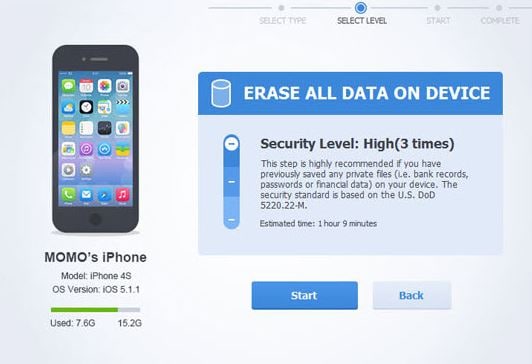
Χαρακτηριστικά
-Έρχεται με τέσσερις διαφορετικές λειτουργίες διαγραφής και τρία διαφορετικά επίπεδα διαγραφής δεδομένων για να διαλέξετε.
-Υποστηρίζει διάφορες εκδόσεις συσκευών iOS.
-Αυτό το πρόγραμμα διαγράφει διαφορετικά αρχεία όπως ημερολόγια, email, φωτογραφίες, αρχεία καταγραφής κλήσεων, υπενθυμίσεις και κωδικούς πρόσβασης.
ΥΠΕΡ
-Μπορείτε να επιλέξετε από συνολικά επτά (7) λειτουργίες διαγραφής και διαγραφής αρχείων.
-Αυτό το πρόγραμμα σας εγγυάται 100% πλήρη διαγραφή δεδομένων.
-Μόλις διαγραφούν τα επιλεγμένα αρχεία, τα υπόλοιπα αρχεία δεν θα επηρεαστούν.
ΚΑΤΑ
-Ορισμένοι χρήστες μπορεί να δυσκολεύονται να χειριστούν αυτό το λογισμικό.
Σύνδεσμος προϊόντος: http://www.apowersoft.com/iphone-data-cleaner
Μέρος 6: iShredder
Το iShredder είναι ένα λογισμικό τελευταίας τεχνολογίας που όχι μόνο σας επιτρέπει να διαγράψετε τα αρχεία σας, αλλά σας δίνει επίσης την απόλυτη ελευθερία να αποκτήσετε την αναφορά διαγραφής κάτι που δεν είναι διαθέσιμο σε άλλα λογισμικά διαγραφής δεδομένων. Έρχεται με τέσσερις (4) διαφορετικές εκδόσεις και συγκεκριμένα Standard, Pro, Pro HD και Enterprise.
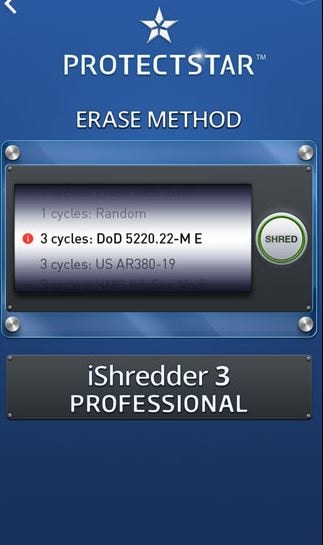
Χαρακτηριστικά
-Ανάλογα με τις προτιμήσεις σας, μπορείτε εύκολα να επιλέξετε ανάμεσα σε τέσσερις διαφορετικές εκδόσεις.
-Έρχεται με έναν αλγόριθμο διαγραφής που σας επιτρέπει να ασφαλίσετε και να αποτρέψετε τη διαγραφή ορισμένων αρχείων.
-Διαφορετικές εκδόσεις είναι πλήρως βελτιστοποιημένες για Apple iPhone και iPad.
-Συνοδεύεται από αναφορά αρχείου διαγραφής.
-Έρχεται με δυνατότητα διαγραφής ασφαλείας στρατιωτικού επιπέδου.
ΥΠΕΡ
-Μπορείτε να διαγράψετε τα δεδομένα σας με τρία απλά βήματα, τα οποία είναι να ανοίξετε το iShredder, να επιλέξετε έναν ασφαλή αλγόριθμο διαγραφής και να ξεκινήσετε τη διαδικασία διαγραφής.
-Μπορείτε να κατεβάσετε και να προβάλετε το ιστορικό διαγραφής του αρχείου σας μόνο για να βεβαιωθείτε ότι έχετε διαγράψει τις διορθωμένες πληροφορίες.
ΚΑΤΑ
-Οι περισσότερες από τις καλύτερες δυνατότητες διαγραφής αρχείων, όπως η αναφορά διαγραφής, είναι διαθέσιμες μόνο στην κατηγορία επιχειρήσεων.
-Το λογισμικό δεν σας προσφέρει κατηγορίες διαγραφής αρχείων όπως συμβαίνει με άλλα λογισμικά.
Σύνδεσμος προϊόντος: http://protectstar.com/en/products/ishredder-ios
Από τα πέντε αναφερόμενα Λογισμικά διαγραφής δεδομένων iPhone που αναφέρονται παραπάνω. μπορούμε εύκολα να δούμε τη διαφορά μεταξύ τους όσον αφορά τα χαρακτηριστικά και τη λειτουργικότητά τους. Ορισμένες από αυτές τις γόμες όπως το iShredder σάς επιτρέπουν να ορίσετε έναν αλγόριθμο που αποτρέπει τη διαγραφή μεμονωμένων αρχείων ενώ διαγράφετε τα υπόλοιπα.
Από την άλλη πλευρά, έχουμε λογισμικά όπως το SafeEraser που σας δίνει την ελευθερία να επιλέξετε από διαφορετικές μεθόδους διαγραφής αρχείων. Ενώ ορισμένα δεν υποστηρίζουν όλες τις εκδόσεις iOS, άλλα όπως το DrFoneTool υποστηρίζουν πλήρως διαφορετικές εκδόσεις του iOS. Ενώ ορισμένα από αυτά τα λογισμικά δεν μπορούν να εγγυηθούν την ασφάλεια των διαγραμμένων δεδομένων σας, άλλα όπως το DrFoneTool κάνουν το εντελώς αντίθετο. Όταν βρίσκεστε εκεί έξω για να αναζητήσετε ένα λογισμικό διαγραφής δεδομένων iPhone, βεβαιωθείτε ότι το λογισμικό που θα επιλέξετε θα λειτουργεί τέλεια με βάση τις προτιμήσεις σας.
πρόσφατα άρθρα


